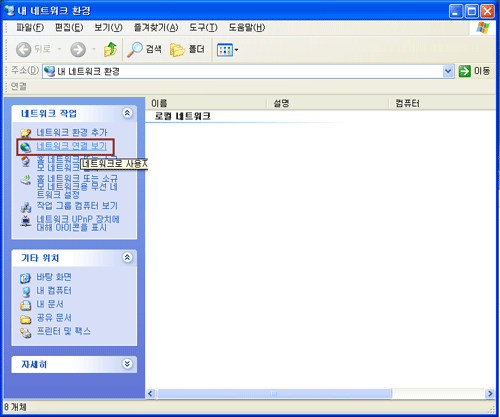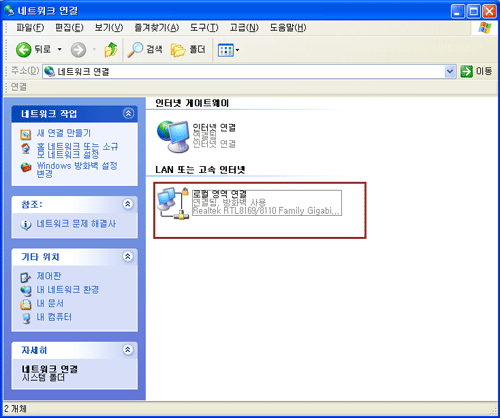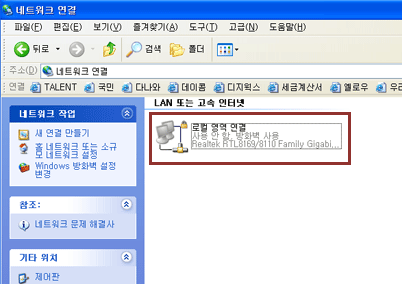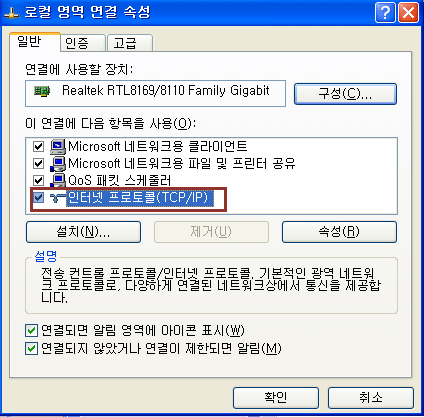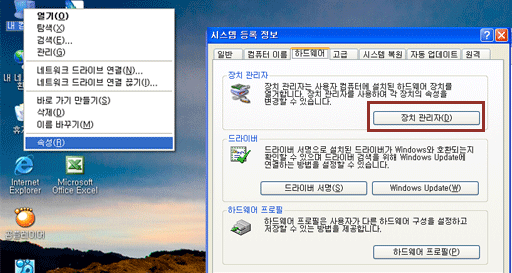인터넷 익스플로러에서 한영 전환이 되지 않을 경우 조치방법가. 인터넷 익스플로러(ie)의 인터넷 옵션 점검하기
1. 인터넷 익스플로러(internet explorer)를 실행합니다.
2. [도구]->[인터넷 옵션]->[일반]->[임시 인터넷 파일]->[쿠키삭제]버튼을 누른 후 [확인]버튼을 선택합니다.
3. [임시 인터넷 파일]->[파일 삭제]버튼을 눌러 [오프라인 항목을 모두 삭제]체크하고 확인을 선택합니다.
4. [열어본 페이지 목록]에 있는 [목록 지우기] 선택하여 [예] 버튼을 선택합니다.
5. [임시 인터넷 파일]->[설정]->[파일 보기]를 선택하고 파일을 전부 삭제합니다.
6. [저장된 페이지의 새 버전 확인]->[자동]으로 선택합니다.
7. [임시 인터넷 파일폴더]->[개체 보기]를 선택하여 프로그램 파일을 전부 삭제합니다. 삭제 작업이 끝났으면 창을 닫고 확인을 눌러 설정 창을 닫습니다.
8. [내용]->[개인정보]->[자동 완성]을 선택하고, [폼 지우기]와 [암호 지우기]를 선택하여 제거합니다. [확인] 버튼을 눌러 자동 완성 설정 창을 닫습니다.
9. [개인정보]를 선택하고 [모든 쿠키 허용]으로 되어 있는지 확인하여 설정 사항이 다르다면 [모든 쿠키 허용]으로 변경합니다.
10. [연결]->[LAN 설정]버튼을 클릭하여 체크되어 있는 항목이 있다면 해제한 후 확인을 선택합니다.
11. [고급]->[탐색]->[URL을 항상 UTF-8로 보냄(다시 시작해야 함)]에 체크가 되어 있다면 체크 해제합니다. (시스템을 재시작해야 적용됩니다.)
나. 임시 인터넷 파일 삭제하기
1. [숨김파일] 속성을 해제하는 방법은 다음과 같습니다.
1) [내컴퓨터]->[도구]->[폴더옵션]->[보기]를 선택합니다.
2) [보호된 운영체제 파일 숨기기]의 체크를 해제합니다.
3) [숨김 파일 및 폴더 표시]에 옵션을 선택합니다.
4) 다음의 경로를 확인하여 파일을 삭제합니다.
- C:\WINDOWS\Downloaded Program Files
- C:\Documents and Settings\사용자계정\Local Settings\History
- C:\Documents and Settings\사용자계정\Cookies
- C:\Documents and Settings\사용자계정\Local Settings\Temporary Internet Files
2. 윈도우 탐색기를 이용하는 방법은 다음과 같습니다.
- 윈도우 탐색기를 이용하여 해당폴더의 내용을 모두 삭제합니다.
1) 윈도우 탐색기를 열고 c:\windows\Temporary Internet Files 폴더로 이동합니다.
2) 인터넷 임시파일 c:\windows\Temporary Internet Files 폴더안의 파일을 삭제합니다.
3) 윈도우 임시파일 c:\windows\temp 폴더 안의 파일을 삭제합니다.
다. Microsoft Virtual Machine을 업데이트 합니다.
- 익스플로러로 이용하여 인터넷을 사용하다 보면 자바 스크립트 기술이나 자바 애플릿 등의 기술이 들어간 웹 페이지를 방문할 경우 제대로 보이지 않는 경우가 있습니다. 이럴때 본 업데이트 프로그램을 설치하면 깔끔한 웹 페이지를 볼 수 있습니다
1. 다운로드 경로
-
http://www.microsoft.com/downloads/details.aspx?FamilyID=dd870eac-69ef-4287-9a07-6c740f162644&DisplayLang=ko라. 시작 프로그램을 점검합니다.
1. [시작]->[실행]->[MSCONFIG]->[확인]을 선택합니다.
2. [시스템 구성 유틸리티]화면이 나오면 [시작 프로그램]으로 이동합니다.
3. [시작 프로그램]에 체크되어 있는 부분을 모두 해제합니다. [모두 사용 안함] 버튼을 선택하면 모두 해제됩니다.
4. [적용]->[닫기]를 누르고 윈도우를 재부팅합니다.
5. 부팅 후 [인터넷 익스플로러(IE)]를 실행하여 동일한 증상이 나타나는지 확인합니다.
6. 문제가 해결이 되었다면 시작 프로그램에 체크를 하나하나 점검하여 문제가 되고 있는 실행경로를 해제 합니다. (악성 프로그램(AD-WARD)에 의한 시작페이지 ,바탕화면 변경 등 프로그램에 치명적 오류로 인터넷 접속과 함께 오류가 발생되며, 심한 경우 시스템을 사용할 수 없는 상태로 나타남)
마. 키보드 언어를 확인합니다.
1. [내컴퓨터]->[제어판]->[국가 및 언어 옵션]->[언어]탭에서 [자세히]버튼을 클릭합니다.
2. [기본 입력 언어]가 [한국어]로 설정되어 있는지 확인합니다.
3. [한글 입력기]선택 후 [속성] 버튼 눌러서 [두벌식 자판]으로 되어 있는지 확인합니다
4. 설정이 변경되었거나 오류가 발생할 경우에는 제거 후 재 등록을 합니다.
바. 키보드 드라이버를 재설치 합니다.
1. [시작]->[제어판]->[키보드]->[하드웨어]->[속성]->[드라이버]->[드라이버 업데이트]를 클합니다.
2. [하드웨어 업데이트 마법사]->[목록 또는 특정 위치에서 설치(고급)]을 선택하여 [다음]을 선택합니다.
3. [검색 안 함, 설치할 드라이버를 선택할 것임]을 선택 후 [다음]을 선택합니다.
4. [호환 가능한 하드웨어 표시]에 [체크표시]를 해제합니다.
5. [제조업체]의[표준키보드]를 선택하고 다음의 키보드 종류에 따라 선택을 합니다.
6. 키보드의 종류에 따라 한/영키가 키보드에 있다면 [한글 103/106키]를 선택하시고, [한/영 변환키]가 없다면 101키 호환 키보드를 선택하고 다음을 선택합니다.
7. 모든 과정를 수행한 후 정상적으로 드라이버가 설치되었으면 재부팅을 합니다.
사. 윈도우의 단축키를 이용하는 방법
1. 익스플로러(IE)를 실행시키고 한글 입력이 안되면 F6키를 2번누르거나 마우스를 익스플로러(IE)의 주소 입력창에 가져간 다음 더블 클릭을 합니다.
2. 마우스를 주소 입력창으로 가져간 뒤 한/영 변환키를 누릅니다.
3. 아래아한글(HWP)등 다른 프로그램에서 한글을 써서 복사한 다음 익스플로러(IE)에 붙여 씁니다.
4. Ctrl 와 N 을 눌러 새창으로 익스플로러(IE)를 실행한뒤 한/영 전환을 시킵니다.
5. Tab키를 여러차레 눌러 봅니다
출처 :
http://www.microsoft.com